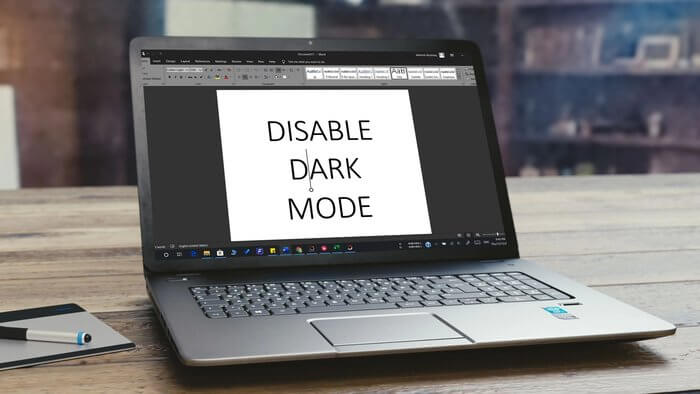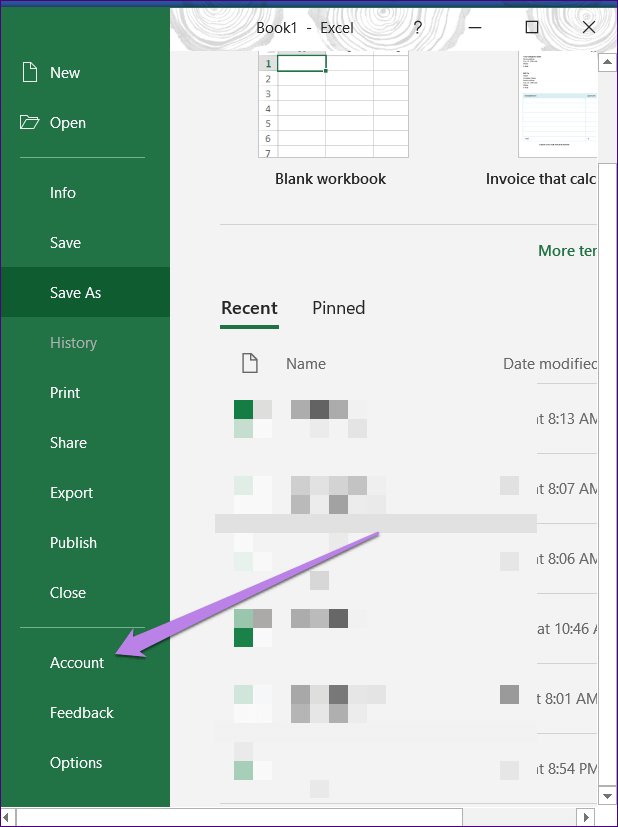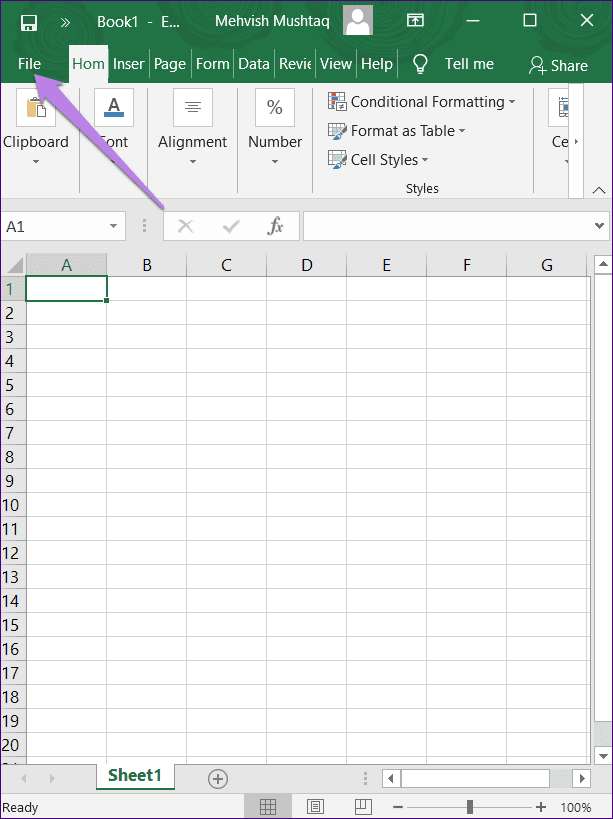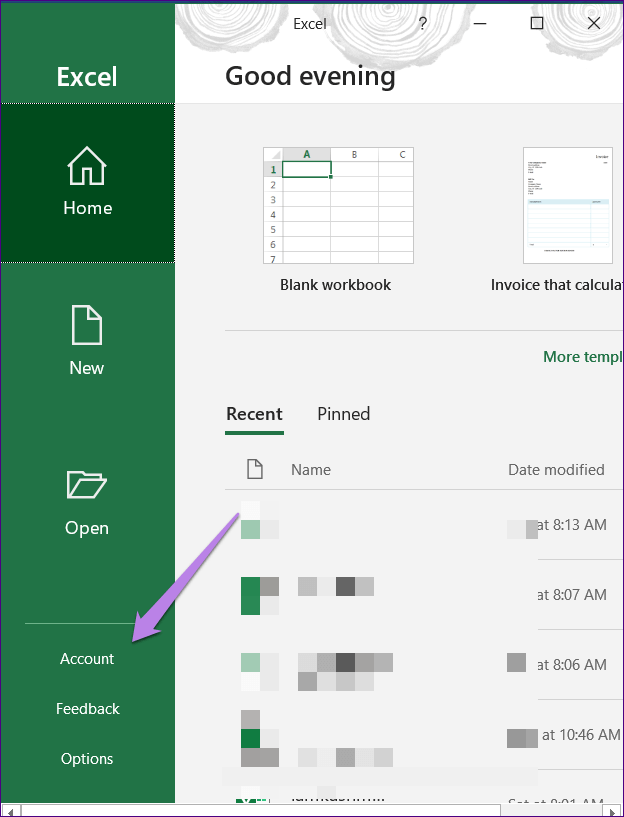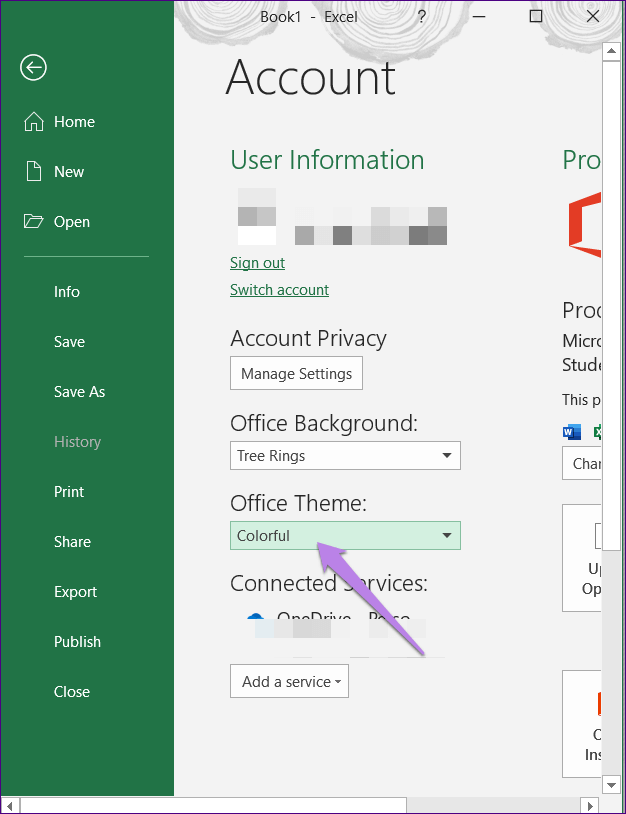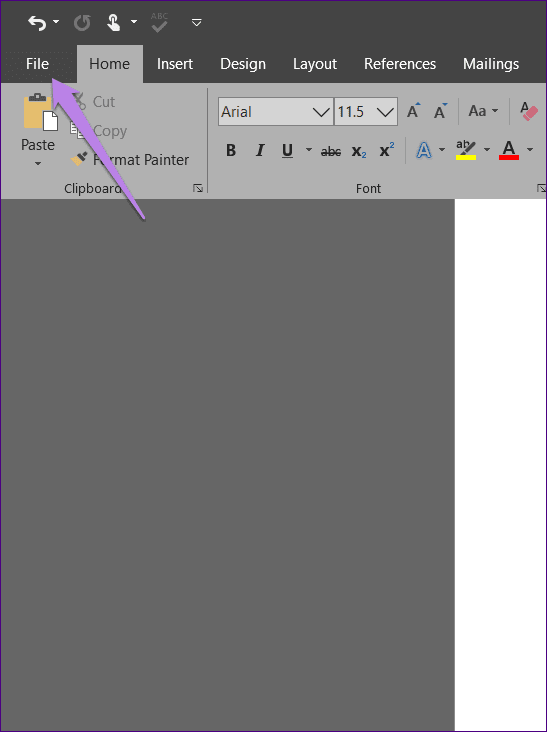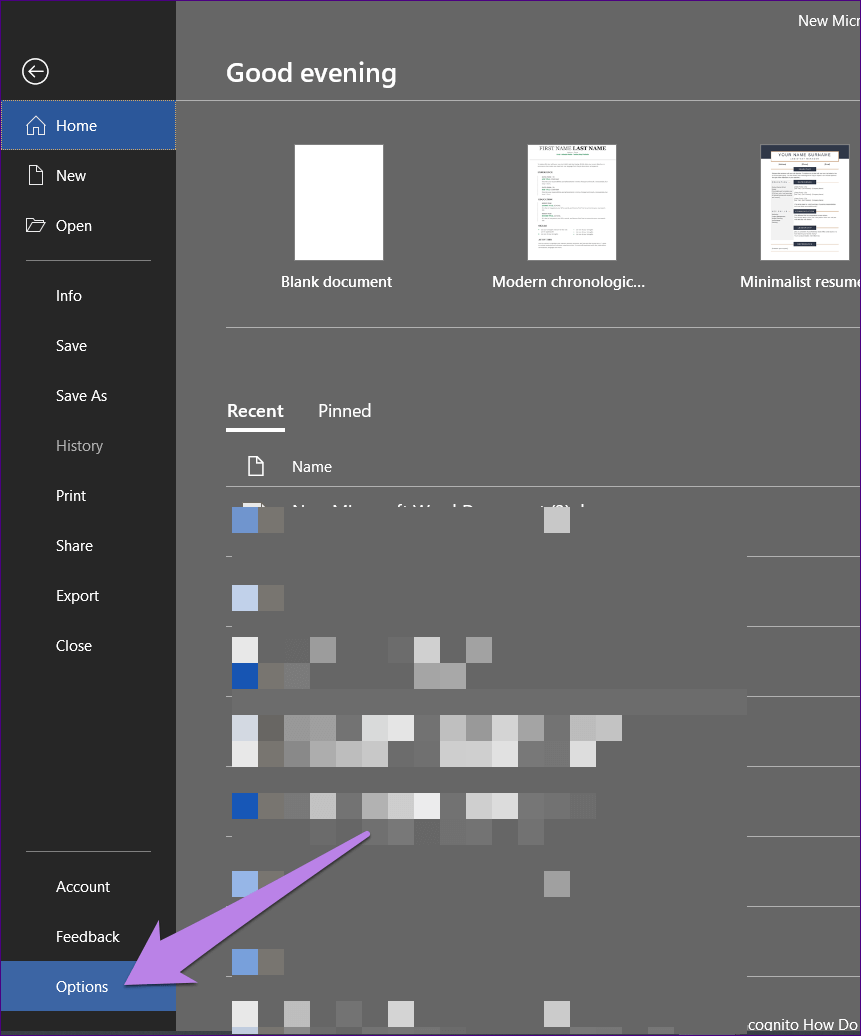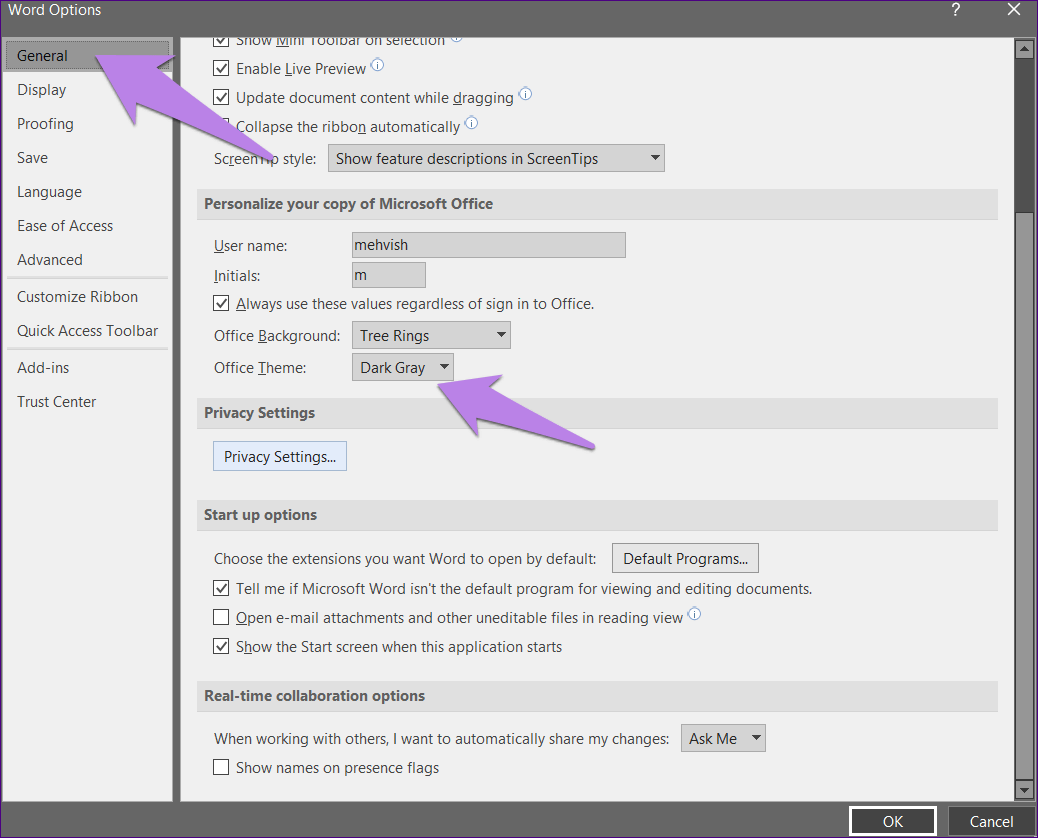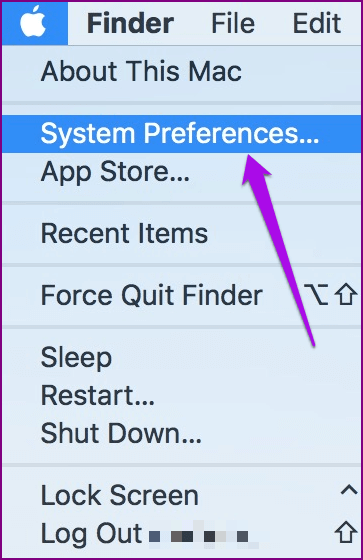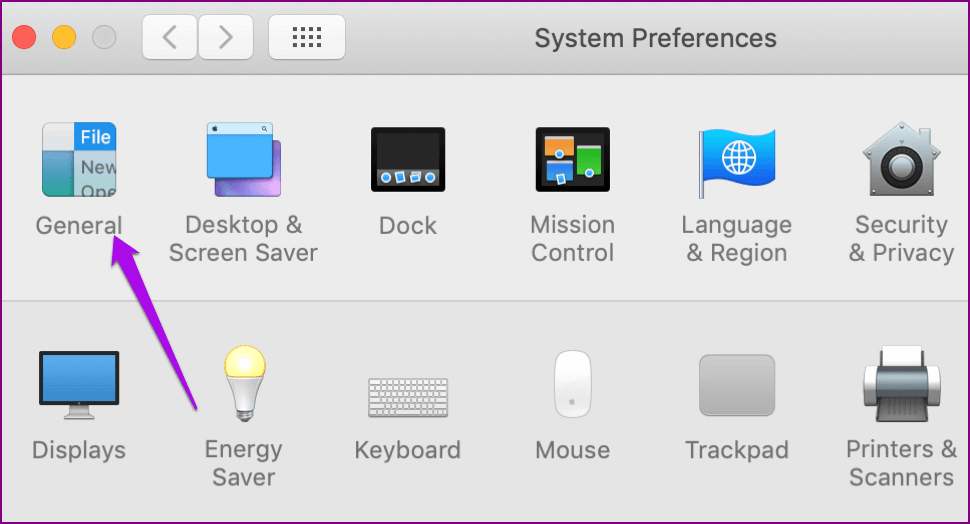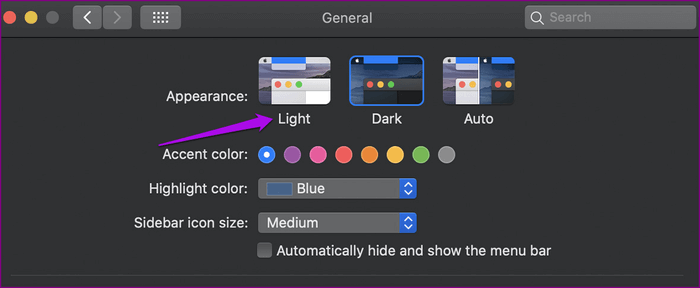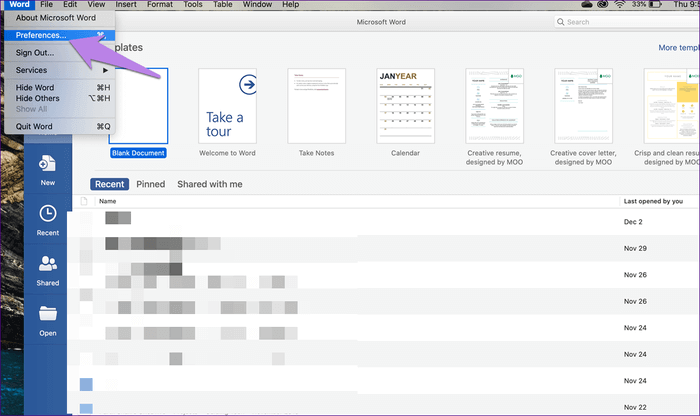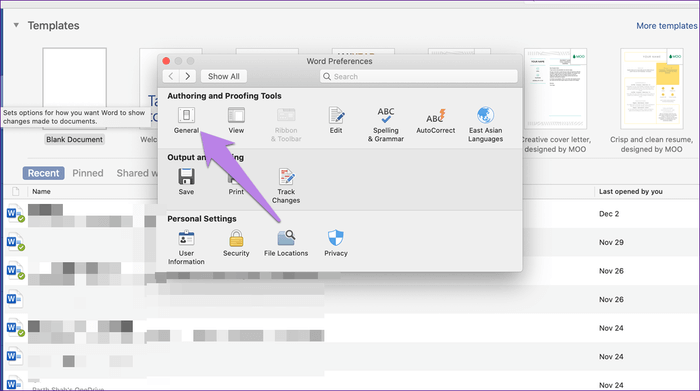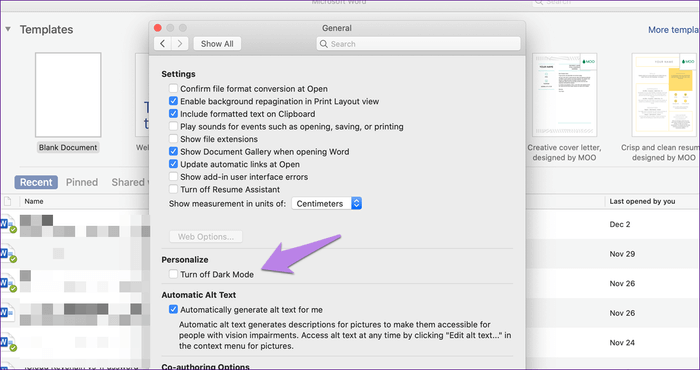Comment désactiver le mode sombre dans Microsoft Excel, Word et PowerPoint
La situation est sombre Beaucoup l'apprécient. Mais je n'en suis pas fan. Et je suis sûr qu'il y a beaucoup de gens comme moi qui n'aiment pas le mode noir ou sombre. Heureusement, lorsqu'une application ou un outil en mode sombre nous le propose, nous pouvons également le désactiver. Dans cet article, nous vous expliquerons comment supprimer ou désactiver le mode sombre dans Microsoft Word, Excel et PowerPoint sous Windows et macOS.
Le thème sombre ou noir est réservé aux abonnés de Office 365 Seulement. Sous Windows, vous obtiendrez une version plus légère du thème noir appelé Dark Dark. Il est accessible à tous les abonnés. Les méthodes mentionnées ici vous permettent également de désactiver la fonction Gray.
Explorons les étapes pour désactiver le thème noir sur les applications Microsoft Office.
Désactiver le mode sombre dans les applications Microsoft MICROSOFT sur WINDOWS
Il y a deux façons de faire ça. Alors que l'un supprime le mode sombre ou le thème noir de tous les PC connectés sur lesquels vous avez enregistré Entrée sur votre compte Microsoft, le second ne le modifie que sur le système actuel. Cependant, dans les deux sens, le mode sombre sera désactivé dans toutes les applications Microsoft Office. Cela signifie que vous ne pouvez pas garder le mode sombre actif dans Word et le désactiver dans Excel. Il sera désactivé dans toutes les applications Office.
Voici deux méthodes.
1. Désactivez le mode sombre sur tous les ordinateurs
Lorsque vous utilisez cette méthode pour désactiver le thème noir, il se reflétera sur tous les appareils sur lesquels vous êtes connecté à un compte Microsoft. Par exemple, si vous utilisez Word sur deux ordinateurs Windows et que le thème noir est désactivé sur un ordinateur en procédant comme suit, il changera automatiquement sur le deuxième ordinateur également.
Voici les étapes:
Étape 1: Ouvrez n'importe quel Application Microsoft Office comme Word و Excel Etc.
Étape 2: Si vous avez créé un nouveau fichier, cliquez sur "CompteSitué à droite.
Si vous avez ouvert un fichier existant, cliquez sur Fichier en haut. Faites défiler vers le bas et appuyez sur Compte.
Étape 3: Cliquez sur la liste déroulante sous Thème Office. Sélectionner Classique ou Coloré Supprime le mode sombre de toutes les applications Office sur votre PC Windows.
2. Désactivez le mode sombre sur un ordinateur
Si vous souhaitez uniquement modifier le thème noir sur votre ordinateur, c'est-à-dire pas sur tous les ordinateurs qui synchronisent votre compte Microsoft Office, il existe une option pour le faire également. Voyons comment procéder.
Étape 1: Exécutez tout Application Microsoft Office Sur votre système.
Étape 2: Cliquez “Fichier"Au sommet et sélectionnez"Les options«Hors de là.
Étape 3: Faites défiler vers le bas sur l'onglet Général. Cliquez sur la liste déroulante à côté de Thème Office. Sélectionner Classique ou Coloré. Cliquez “OkCi-dessous pour enregistrer vos modifications.
Remarque: Seul le thème sombre sera désactivé sur l'ordinateur actuel.
Désactiver le mode sombre dans MICROSOFT OFFICE sur MACOS
Vous pouvez également désactiver le thème noir ou noir sous MacOS de deux manières.
1. Désactivez le mode sombre dans toutes les applications Office
Si vous utilisez Office 365 ou 2019 et que vous configurez votre macOS en mode sombre, il en va de même pour les applications Microsoft Office. Vous pouvez donc désactiver le thème sombre du système pour le supprimer des applications Office comme Word, Excel et plus. Encore une fois, le mode sombre sera supprimé de toutes les applications Office et pas d'une seule.
Voyons comment faire ça.
Étape 1: Cliquez sur le menu Apple En haut et choisissez "Préférences Système«D'eux.
Étape 2: Cliquez sur Général.
Étape 3: Si spécifié Foncé , Cliquez sur Light Pour l'activer. Ce faisant, le mode sombre des applications Office, y compris les autres applications prises en charge, sera désactivé sur le Mac.
Choisira Automatique Désactive automatiquement le mode sombre le matin. Il est disponible sur MacOS Catalina et au-dessus.
2. Désactiver le mode sombre sur les applications Office individuelles
La méthode ci-dessus désactivera le thème sombre pour toutes les applications Office. Si vous souhaitez le modifier sur une seule application, utilisez cette méthode.
Voici les étapes:
Étape 1: Ouvrez l'application Office pour laquelle vous souhaitez désactiver le thème sombre. Par exemple, nous voulons le désactiver Word.
Ensuite, ouvrez Word Et cliquez Menu Word En haut et sélectionnez Préférences De cela
Étape 2: Allez dans l'onglet Public.
Étape 3: je cherche تخصيص. Cochez la case à côté de Désactiver le mode sombre.
Cela désactivera le thème sombre dans Word. Maintenant, si vous souhaitez le désactiver sur PowerPoint ou Excel, vous devrez répéter les étapes ci-dessus dans ses applications.
Au revoir le mode sombre
Le but du mode sombre est de réduire la pression sur les yeux. Malheureusement, cela fait exactement le contraire pour certaines personnes. Pour cette raison, ils préfèrent le désactiver. Nous espérons que vous pourrez restaurer le thème habituel dans Microsoft Word, PowerPoint et Excel.